İçindekiler
Windows bölüm boyutunuz beklenmedik bir şekilde artıyorsa, suçlu olabileceği için “Windows.edb” dosya boyutunu kontrol etmek isteyebilirsiniz. “.edb” dosyası bir veritabanı dosyasıdır ve Windows.edb dosyası dizinlenmiş verilerle ilgili bilgileri depolar.
Windows işletim sistemi dosyalar, klasörler ve e-postalar gibi verileri indeksler, böylece kullanıcı Windows Aramasını kullanırken bunları hızlı bir şekilde arayabilir. Dizine eklenen verilerin meta verileri, içeriği, ilişkili tarihleri vb. bilgiler “Windows.edb” dosyasında saklanır. Bir süre sonra, bu dosyanın boyutu, özellikle e-posta istemcisi “Outlook “un kullandığı bir PST dosyasını dizine eklediğinde büyük ölçüde artabilir.
Microsoft bile bu sorunun farkındadır ve sorun giderme kılavuzunda (kısmen) bu sorunu ele almıştır. Ancak, sağlanan çözüm tam değildir. Bu kılavuz, Windows.edb dosyasının büyük boyutunu düzeltmek için iki çözüm sunar, böylece işletim sisteminiz gecikme olmadan normal şekilde çalışabilir ve biraz yer açabilir.
Windows.edb dosyası nedir?
Windows.edb, Windows Arama Dizini bilgilerini depolayan bir veritabanı dosyasıdır. Arka planda dizin oluşturma işlemini gerçekleştiren işleme “searchindexer.exe” adı verilir. Dizine eklenen her şey bu dosya içinde saklanır.
Bir dosya, klasör, uygulama veya e-posta aradığınızda, veriler bu dosyadan alınır, böylece öğenin aramada görünmesi için dakikalarca beklemeniz gerekmez.
Windows.edb dosyası aşağıdaki yolda bulunabilir:
C:\ProgramData\Microsoft\Search\Data\Applications\Windows
Büyük Windows.edb dosyasını düzeltme
Windows.edb dosyasının boyutunu küçültmenin iki yolu vardır. Birincisi indeksleme bilgilerini yeniden oluşturmak, ancak bu kez indekslenen öğeleri azaltmaktır. Genellikle, Outlook’un kullandığı PST dosyası indekslemesini atlarsınız. Bu seçenekle, artık e-postalarınızı Windows Arama aracılığıyla arayamazsınız.
Windows.edb dosya boyutunu küçültmenin diğer bir yöntemi de dosyayı birleştirmektir. Windows.edb dosyasının genel dosya boyutunu azaltmak için bu çözümlerin her ikisini de uygulayabilirsiniz.
Boyutu küçültmek için Windows.edb dosyasını yeniden oluşturun
Dosya boyutunu azaltmak amacıyla PST Outlook dosyasını hariç tutarken Windows.edb veritabanı dosyasını yeniden oluşturmak için aşağıdaki adımları uygulayın. Windows.edb dosyasının önce silineceğini ve ardından yeniden oluşturulacağını unutmayın.
Ayarlar uygulamasını açmak için Windows tuşu + i tuşlarına basın.
“Gizlilik ve güvenlik”e tıklayın.
“Windows Arama” bölümüne gidin.

İlgili ayarlar bölümünün altındaki “Gelişmiş indeksleme seçenekleri “ne tıklayın.

İndeksleme seçenekleri penceresinde Gelişmiş‘i tıklatın.

Yeniden Oluştur‘a tıklayın.

Windows.edb silme işlemini onaylamak için Tamam‘a tıklayın.

İndeksleme seçenekleri penceresine geri dönün ve Değiştir’e tıklayın.
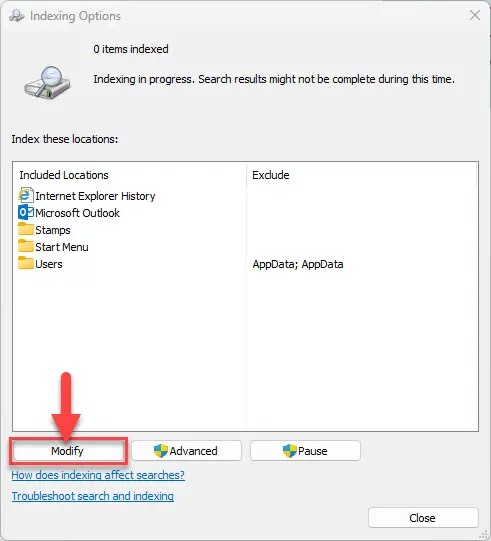
Dizine Eklenen Konumlar penceresinde “Outlook” (ve dizine eklemek istemediğiniz diğer konumlar) seçeneğinin işaretini kaldırın ve Tamam’a tıklayın.

Şimdi Kapat’a tıklayın.
Bu adımları gerçekleştirdikten sonra, Windows.edb dosyası silinecek ve seçmediğiniz konumlar dizine eklenmeden yeni bir dosya oluşturulacaktır. Bu, çok daha küçük bir Windows.edb dosyasıyla sonuçlanacaktır.
Birleştirme yoluyla Windows.edb dosya boyutunu azaltın
Daha önce de belirtildiği gibi, Windows.edb dosya boyutunu küçültmenin bir başka yöntemi de onu birleştirmektir. İşte nasıl yapılacağı:
Çalıştır Komut kutusunu açmak için Windows tuşu + R tuşlarına basın.
“cmd” yazın ve yönetimsel bir Komut İstemi başlatmak için CTRL + Shift + Enter tuşlarına basın.
Windows Arama hizmetinin otomatik olarak başlamasını devre dışı bırakmak için aşağıdaki komutu çalıştırın:
sc config wsearch start=disabled

Şimdi bu komutla Windows Arama hizmetini durdurun:
net stop wsearch

Şimdi Windows.edb dosyasını birleştirmek için aşağıdaki komutu çalıştırın:
esentUtl.exe /d %AllUsersProfile%\Microsoft\Search\Data\Applications\Windows\Windows.edb
Şimdi Windows Arama hizmetinin başlangıçta çalışmasını geciktirmek için bu komutu çalıştırın:
sc config wsearch start=delayed-auto
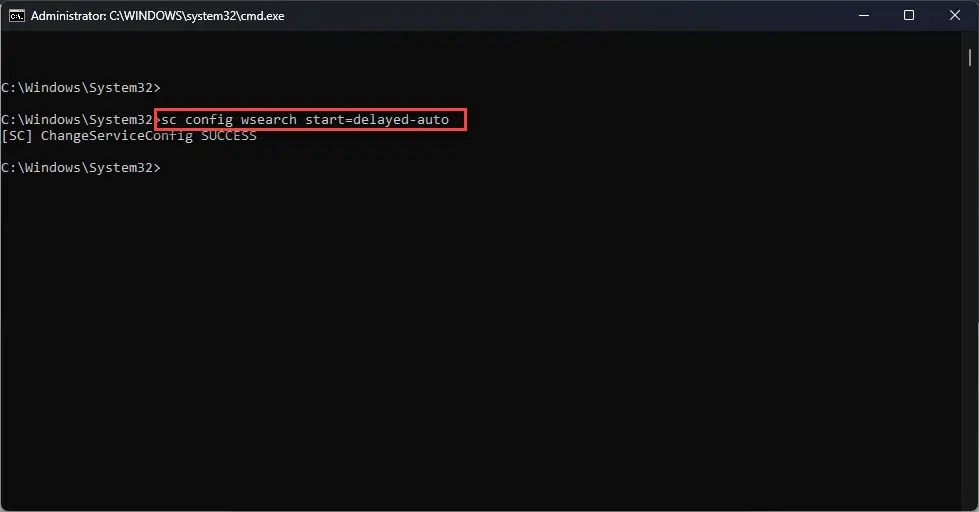
Şimdi Windows Arama hizmetini başlatmak için aşağıdaki komutu çalıştırın:
net start wsearch
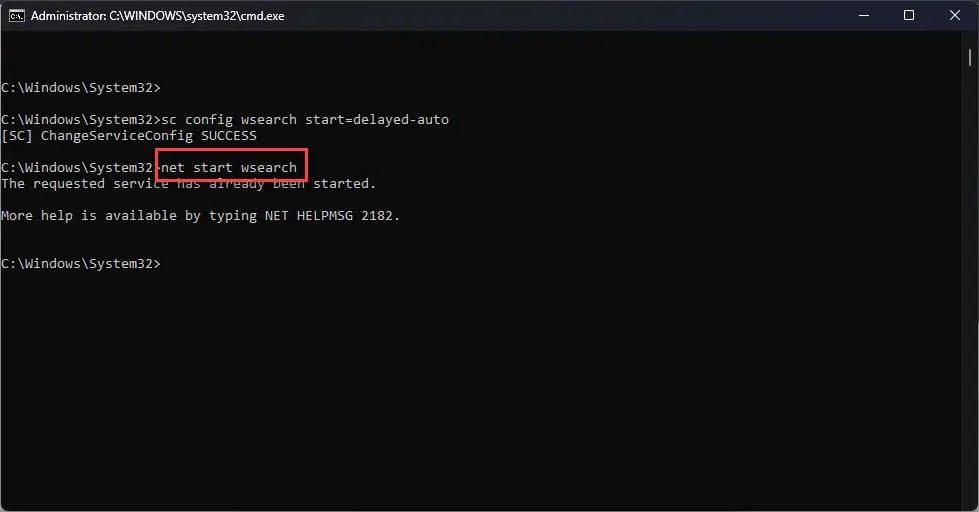
Bu talimatların izlenmesi, daha küçük bir Windows.edb dosyasıyla sonuçlanmalı, önemli miktarda sabit disk alanı boşaltmalı ve düşük disk alanından kaynaklanabilecek sorunları gidermelidir.
Tüm dosyaların, klasörlerin ve e-postaların indekslenmesi ve bunlara basit bir arama ile ulaşılması kullanışlı olsa da, zaten bildiğiniz gibi dezavantajları da vardır. Windows.edb dosya boyutu, özellikle Outlook tarafından kullanılan PST dosyalarını indekslediğinde, gülünç miktarlara, hatta yüzlerce GB’a kadar genişler.
Bu nedenle, indekslemek istediğiniz konumları ve öğeleri, tercihen sık sık aramanız gereken şeyleri dikkatlice seçmenizi ve geri kalanını dışarıda bırakmanızı öneririm.
Bununla birlikte, Windows.edb dosyasının yeniden oluşturulması eski dosyayı siler ve yeni bir dosya oluşturur. Merak ediyorsanız, dosyayı silmek tamamen güvenlidir ve işletim sistemi üzerinde hiçbir olumsuz etkisi olmayacaktır. Önyükleme sürücüsünde depolama alanı azaldığında performansı artıracaktır.

